Si su computadora es lenta, puede notar que el ejecutable del servicio antimalware, o MsMpEng.exe, procesa en el Administrador de tareas acaparando sus recursos. Si bien puede deshabilitarlo, es una buena idea comprender el propósito de este proceso y cómo deshabilitarlo puede afectar la seguridad de su PC.
¿Qué es el ejecutable del servicio antimalware?
Como su nombre lo indica, el ejecutable del servicio antimalware ayuda a defender su computadora contra el malware y otras amenazas de virus. Aparece en el Administrador de tareas como MsMpEng.exe y es el proceso en segundo plano para la herramienta antivirus integrada de Microsoft Defender. Microsoft Defender se conocía anteriormente como Windows Defender.
Está diseñado para funcionar como otras herramientas antivirus ejecutándose constantemente en segundo plano. Esto ayuda a protegerlo de las amenazas en tiempo real. Mientras se ejecuta, analiza cualquier archivo que abra o descargue, analiza su sistema en busca de amenazas potenciales, se actualiza y realiza otras tareas comunes de antivirus.
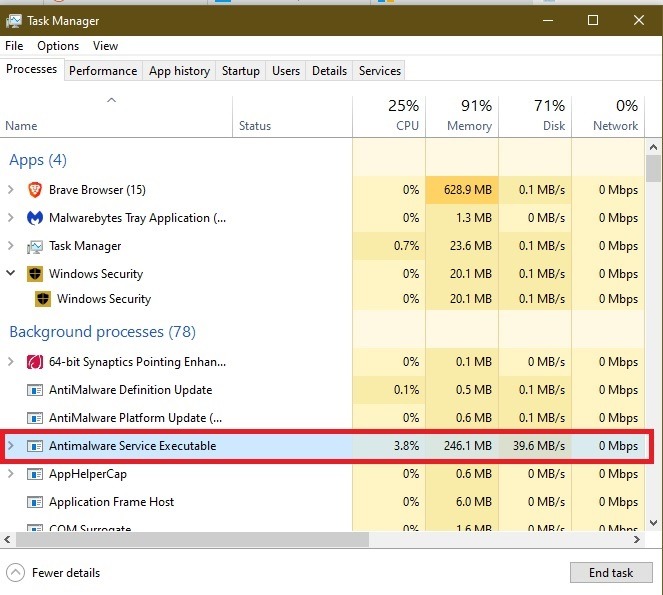
Durante los análisis y las actualizaciones, el proceso ejecutable del servicio antimalware utiliza más recursos. Esto es común entre todos los tipos de herramientas antivirus. Durante el uso máximo, tienden a utilizar más recursos. Sin embargo, el uso debería volver a disminuir después de una exploración o actualización. Como puede ver arriba, el uso de RAM aumentó mientras ejecutaba una actualización. Esto se redujo alrededor de 150 MB y menos después de que finalizó la actualización.
¿Debe deshabilitar el proceso ejecutable del servicio antimalware?
Siempre que el proceso ejecutable del servicio antimalware no se ejecute con dificultad todo el tiempo, está bien dejarlo habilitado. Sin embargo, si tiene problemas con el uso constante de recursos, es posible que desee desactivarlo.
Está completamente bien deshabilitar el proceso e incluso Microsoft Defender. Si bien está integrado, no es necesario que lo use. Sin embargo, antes de hacer esto, instale una herramienta antivirus alternativa; de lo contrario, está dejando su sistema vulnerable. Con las precauciones adecuadas, puede estar seguro sin antivirus, ya que Windows Security es un sistema bastante completo que debería mantenerlo a salvo.
Puede deshabilitar temporalmente el proceso ejecutable del servicio antimalware dentro del Administrador de tareas; sin embargo, se reiniciará cuando reinicie su computadora.
Finalice la tarea si está causando problemas presionando Win + X para abrir el menú de usuario avanzado. Seleccione «Administrador de tareas».
Haga clic con el botón derecho en el ejecutable del servicio antimalware y seleccione «Finalizar tarea».
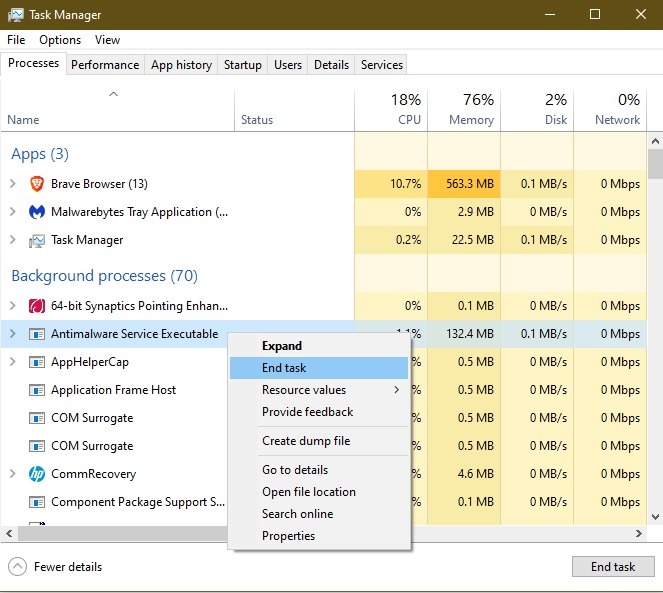
Esto deshabilita Microsoft Defender por el resto de su sesión.
Deshabilitar Microsoft Defender
Si prefiere no usar Microsoft Defender, puede desactivarlo temporalmente. Esto detiene la ejecución del ejecutable del servicio antimalware. No desinstalará Microsoft Defender, solo desactívelo. Para algunos usuarios, permanece apagado después de un reinicio, pero por lo general, se vuelve a encender después de un reinicio.
Vaya a «Configuración -> Actualización y seguridad -> Seguridad de Windows».
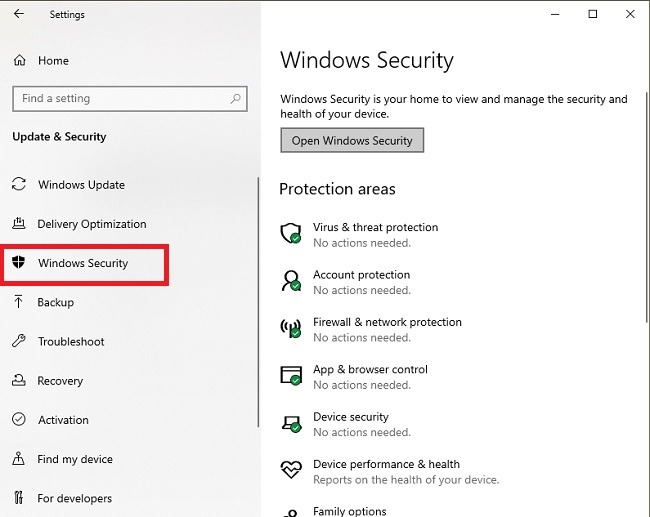
Seleccione «Abrir seguridad de Windows» en el panel derecho para abrir la configuración de Microsoft Defender. Elija «Protección contra virus y amenazas».
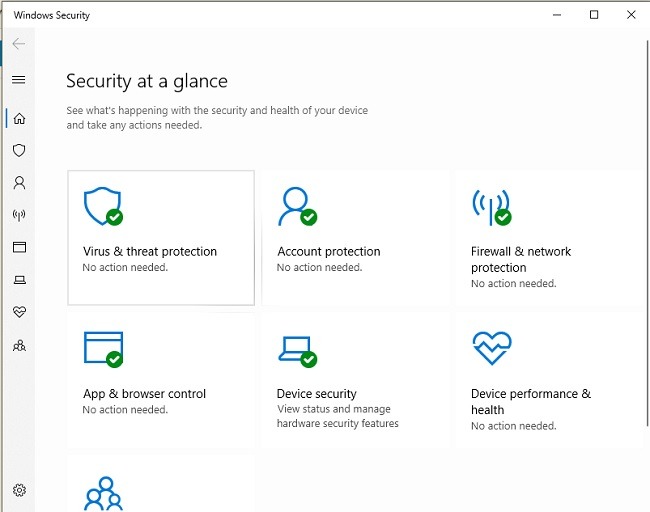
Seleccione «Administrar configuración» en «Configuración de protección contra virus y amenazas».
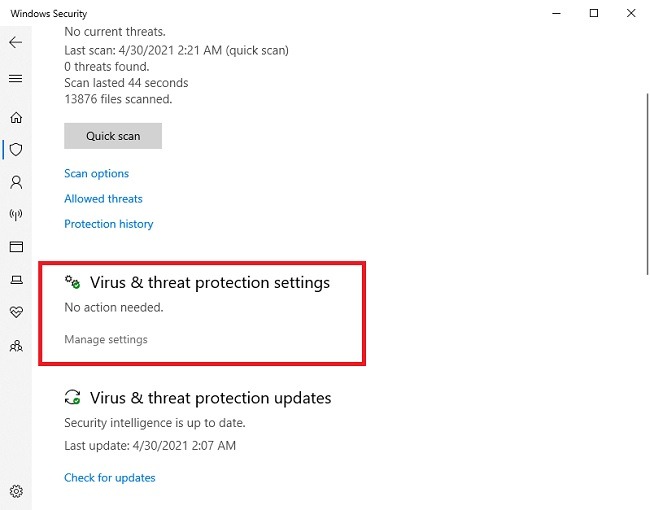
Desactive «Protección en tiempo real» y «Protección proporcionada por la nube».
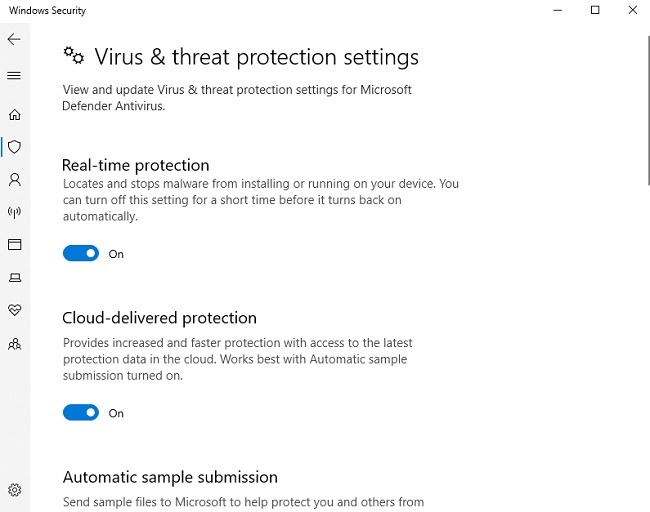
Una vez más, esto es sólo temporal. Puede deshabilitarlo permanentemente a través del Editor de políticas de grupo, pero esto no está disponible en la edición de Windows 10 y 11 Home. En algunas versiones más nuevas de Windows 10 u 11 Pro, incluso la opción de Política de grupo no está disponible.
Solución de problemas
1. Alto uso de CPU del ejecutable del servicio antimalware
La razón principal por la que este servicio muestra un alto uso de la CPU es porque está escaneando su PC en busca de malware. En la pantalla «Protección contra virus y amenazas» (en «Seguridad de Windows»), puede ir a «Opciones de análisis» y establecer el tipo de análisis predeterminado en «Análisis rápido», que consume menos recursos.
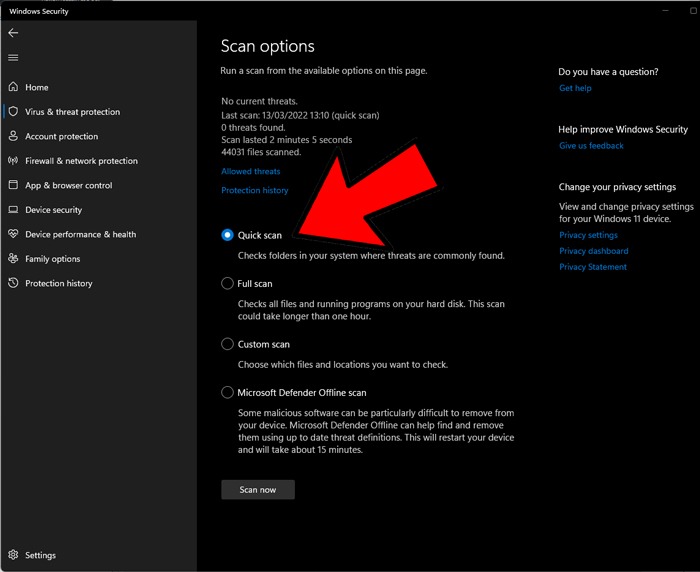
2. «Acceso denegado» al ejecutable del servicio antimalware
Si está intentando finalizar el proceso ejecutable a través del Administrador de tareas y recibe el mensaje «Acceso denegado», primero deberá deshabilitar Microsoft Defender según nuestras instrucciones anteriores en la guía, y solo después de eso, intente deshabilitar el proceso a través del Administrador de tareas.
3. Dos procesos ejecutables del servicio antimalware que se ejecutan a la vez
Es posible que haya notado en el Administrador de tareas que a veces se ejecuta más de un proceso de Antimalware a la vez. Esto es bastante normal. Debería ver que uno de los procesos se puede expandir y le mostrará que el «Servicio antivirus de Microsoft Defender» se está ejecutando (esa es la aplicación para Windows Defender/Security).
El segundo proceso es el “Proceso de contenido”, que gestiona las definiciones de virus. Ambos son importantes para mantener el servicio funcionando correctamente.
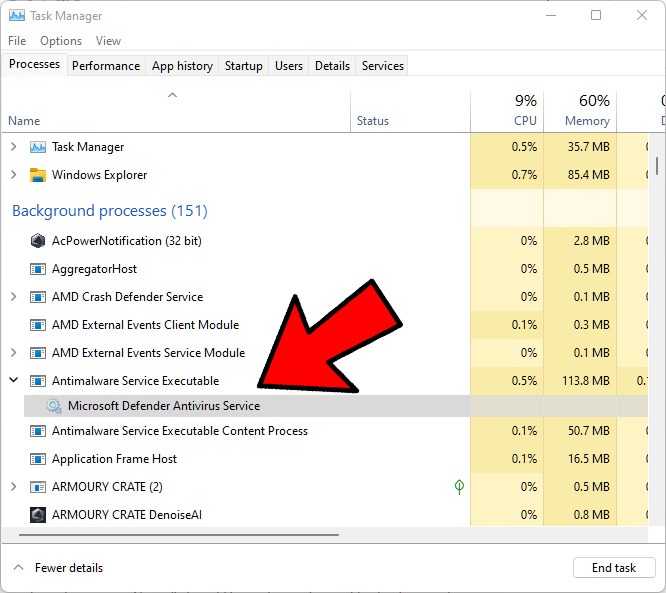
Dado que no puede deshabilitar permanentemente el servicio, deberá resolver el error de alto uso de otra manera. La solución más fácil es actualizar Microsoft Defender. Estos están incluidos en las actualizaciones de Windows. Instale las últimas actualizaciones para solucionar cualquier problema que pueda tener.

Si sospecha que ya puede tener un virus, descargue y ejecute la herramienta Microsoft Safety Scanner. Un virus que superó a Microsoft Defender podría estar causando estragos en él. Esta herramienta incluye las últimas definiciones de virus para eliminar malware y hacer que su sistema vuelva a la normalidad.
En general, el ejecutable del servicio antimalware no es motivo de preocupación. Para obtener más información sobre la seguridad de Windows, consulte nuestra guía sobre si necesita un software antivirus si ya tiene Windows Defender. También disfrute de nuestra lista de los últimos problemas y correcciones de actualizaciones de Windows.
